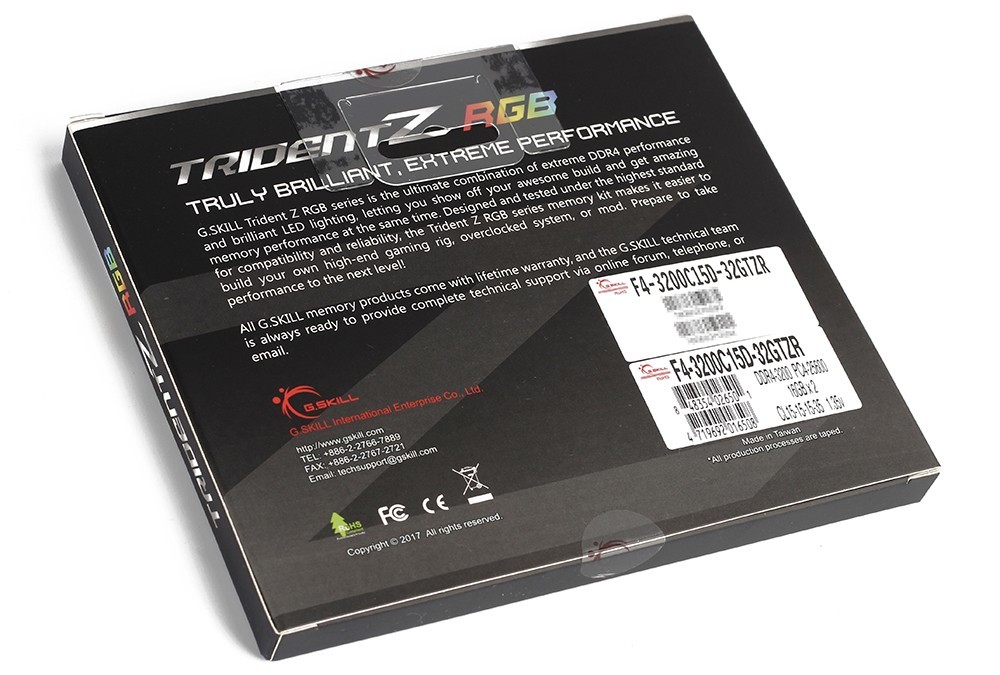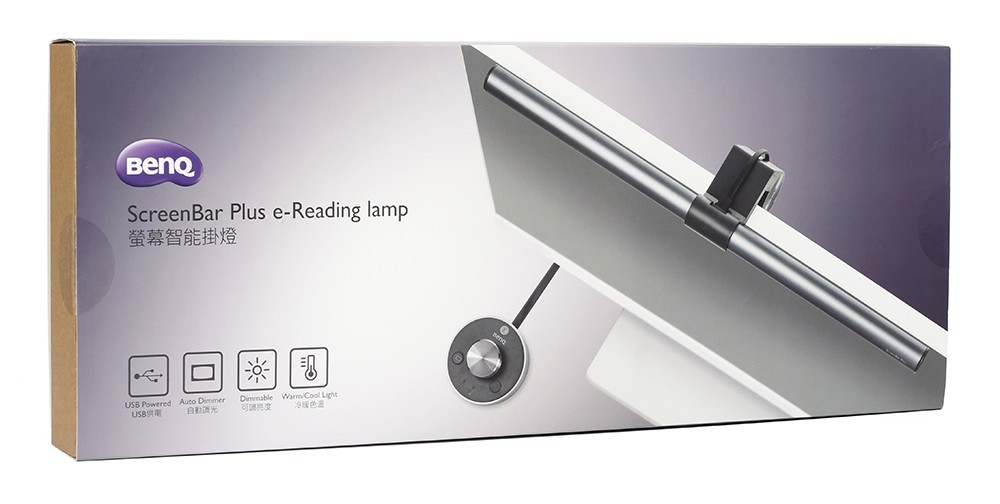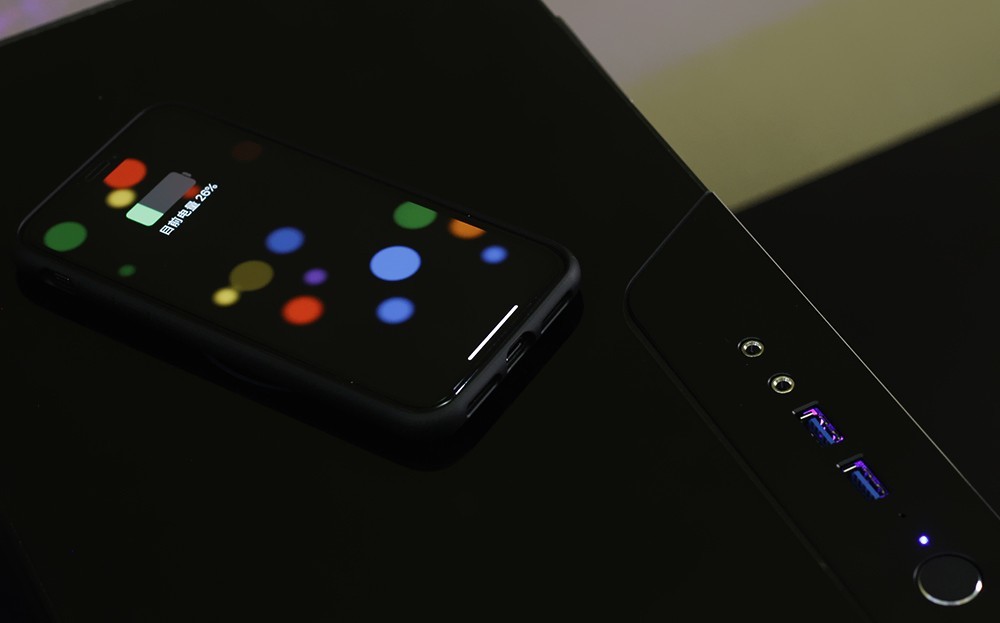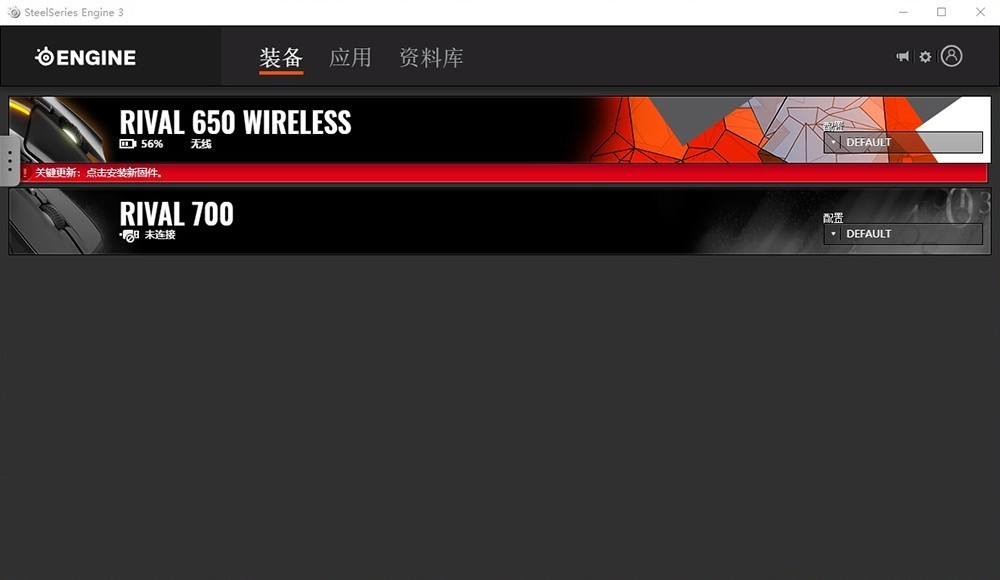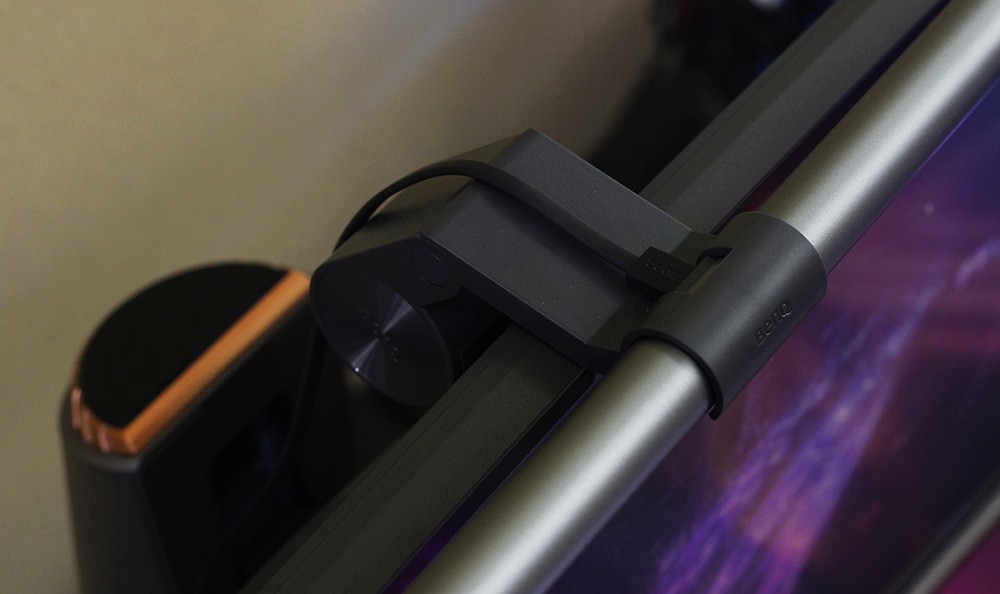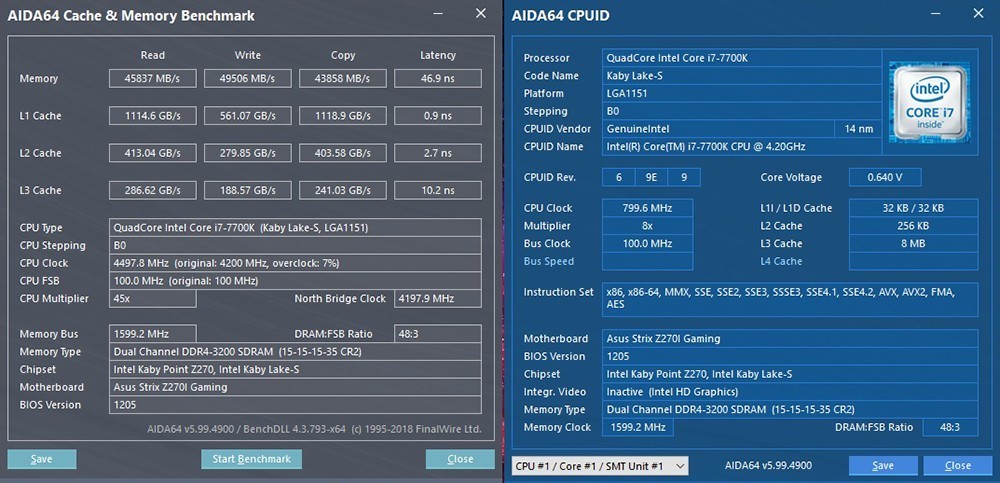前言
2018年过的好快,仿佛就是上个月的事~哈哈哈!而对DIYer来说,2018年上半年真是无趣至极,很多“牙膏”依旧挤着,很多“性能”依旧过剩。还好全年有AMD YES来慰藉下行业的凄惨,但就稳定性而言,我目前依然站队牙膏厂。虽然18年末,intel发布了9系“保健牙膏”(钎焊)产品,但也逃不过性能过剩的市场反响。还有那个如画饼论的RTX 光追技术显卡,尽管我也积极的尝试了,使用场景太少了,效能到是不错,但荷包表示委屈啊。
以上种种表明,老硬件还是有发挥余热的时间及空间,如果没有特殊使用需求,续命几年也不是问题。那么问题来了,作为DIYer,不折腾下显然不符合脑路,所以更近计划放到了“外设”上。为了后期办公娱乐时有更好的使用体验,硬件也选择性的更新下吧。整机配件有之前剩下(黑色)的,也有新入(蓝色)的。具体清单如下:
主机配置
处理器:英特尔 i7 7700K
主板:华硕 ROG Strix Z270i GAMING
内存:芝奇 幻光戟 DDR4 3200C15 16G*2
显卡:英伟达 GTX1080Ti 公版
硬盘:三星 SM961 256G
散热系统:采融A3i / 迎广 Polaris 120mm风扇*5
机箱:迎广A1 黑色
电源:迎广A1 标配额定600W 铜牌电源
外设清单
显示器:华硕 ROG PG348Q
护眼灯:明基 ScreenBar plus
键盘:华硕 ROG STRIX FLARE
鼠标:华硕 ROG Spatha / 赛睿 RIVAL 650 Wireless
鼠标垫:华硕 ROG STRIX EDGE
耳机:华硕 ROG STRIX FUSION 500
麦克:华硕 ROG Strix Magnus
信仰桌面致敬2018,恭迎2019!
正文
ITX机箱一般都是DIYer比较喜欢折腾的,配以扩展性好一些的主板,足以匹敌单卡大主机,且体积更友好。此次选用的就是迎广去年发布的A1 ITX机箱,有黑白两色可选,个人比较喜欢黑色。其外观体积仅有355.5 x 216 x273(mm),单面灰玻璃侧透,底部悬浮放光底座,标配额定600W电源,顶盖圆形logo处支持Qi 1.2标准无线充电。
迎广A1 机箱 顶盖处I/O接口+无线充电位(logo圆圈)
迎广A1 机箱的体积在ITX级别里也算小巧了,但也导致其仅支持120一体式水冷或160mm高度以下的风冷散热系统。其显卡位还好支持到了300mm,最大可支持4把120mm规格的风扇安装,风道设计也算合理。背部可加装两个2.5英寸硬盘,理线空间也足够。电源护盖可“遮丑”亦可藏线,如果换电源,护盖就固定不上了,因为标配电源预留了固定螺丝位。
迎广A1 机箱 内部设计④
迎广A1 机箱的电源线采用非模组设计,线材接头包括:处理器8pin*1、主板24pin*1、SATA*3、显卡6+2pin*2,而Micro USB*1是用来给无线充电模块供电的,支持关机(机箱电源不关闭)充电。悬浮底座的灯带采用12V RGB设计(可自行更换5V RGB),所以我也选择了同为12V RG的迎广 Polaris 120mm风扇*5,这个风扇支持串联,走线完美的一匹!
迎广A1 机箱 悬浮底座灯带位
由于处理器是来自牙膏厂的i7 7700K(硅脂U),比较担心120一体水冷的效能,所以时隔多年又再次玩起了风冷散热器。这次选择了采融A3i,外包装依旧是印象中的简约风,内包装扎实可靠,配件繁多,全金属扣具更是诚意满满,安装便利、牢固。
采融A3i CPU散热器 内包装
采融A3i CPU散热器价格适中,但鳍片与热管间居然采用了回流焊工艺,底座非直触微凸设计,鳍片通透,边缘扣FIN,5根6mm热管,性能据说可力压B83,但体积更小巧。其采用穿横板紧固底座的压合扣具设计,可以让底座受力更均匀,与CPU接触面更全面更贴合。散热本体长133mm、宽73mm、高157mm,很符合这次装机需求。
采融A3i CPU散热器 底座压合扣具
芝奇 幻光戟DDR4内存,也是18年大热产品了,无论外观颜值还是光效,都是业界顶级梯队中的一员。此次采用了3200C15 16G*2的规格,也圆了ITX主板32G内存的一个心愿。单条32G是不是今年会来了?希望使用场景能跟上吧,不然荷包都不高兴了~啊哈哈!
芝奇 幻光戟DDR4内存 外观③
鼠标其实我有很多,不过无线鼠标就一只ROG Spatha,因为手不是很大,所以一只期待有个小一些无线鼠标。这次选择的赛睿 RIVAL 650 Wireless就是比较适合我的无线鼠标,大小适中,手感良好。其外包装延续R系风格的图文介绍,不过内部包装居然电竞画风了,有点意思哈。
赛睿 RIVAL 650 Wireless无线鼠标 外包装①
赛睿 RIVAL 650 Wireless无线鼠标 外包装②
赛睿 RIVAL 650 Wireless无线鼠标 内包装
赛睿 RIVAL 650 Wireless无线鼠标配件一览:接收器(转接、延长)、数据(供电)线、配重(盒),其无线接收器分为两段,除了接收器本身以外还有一个USB+Micro USB双母头的转接兼延长配件,可以配合数据线缩小鼠标接收距离,降低突遇底电时高延迟或失灵的现象发生。数据(供电)线采用USB+Micro USB双公头设计,配重(盒)含有8粒4g金属配重模块,就鼠标本身121g自重来看,使用场景较少,不过硅胶材质的配重(盒)可以用来固定数据线+转接器到桌面上,也为充电时提供便利(随手拿线)。
赛睿 RIVAL 650 Wireless无线鼠标 配件②
赛睿 RIVAL 650 Wireless无线鼠标采用分体按键设计,7键布局,左侧三键最前端的键位可自定义用途,但由于距离原因,可设置非常用、怕误触的功能。虽然是无线鼠标,但其依就保留了RGB灯光设计,中部的“八字”造型灯也很有特色。手部握持接触位均采用类肤质地涂层,两侧侧裙底部也有硅胶材质设计,手感真心给力。首创TrueMove3+双传感器系统,让抬鼠高度感应与控制更为精准。2.4GHz无线模式,1ms响应,1000HZ回报率,这些参数必然可文可武,也与我办公娱乐的使用需求相契合。
赛睿 RIVAL 650 Wireless无线鼠标 外观⑤
赛睿 RIVAL 650 Wireless无线鼠标两边的侧裙均采用磁吸式设计,每侧最大可安置4粒配重,鼠标配重槽位硅脂材质,安置后不会松动。磁吸设计的侧裙拆装很便利,但我比较担心脱落或松动现象发生,可上手后发现其稳固的很啊,这得益于加长的磁柱(凹槽)和吸力,且根据人体工学将着力点的支撑结构加强了。目前使用下来,各个方面都甚为满意。
赛睿 RIVAL 650 Wireless无线鼠标 侧裙分解示意
赛睿 RIVAL 650 Wireless无线鼠标 配重安装示意
明基 ScreenBar plus 屏幕护眼灯,一款外挂于电脑显示器上的“网红”产品。有标准版和plus版两种,最大区别在于plus版的控制器被集中到了桌面圆形控制器上,而标准版都在灯罩上部。介于我的34英寸ROG PG348Q显示器,最终选择了plus版,使用更顺手,颜色也更搭调。其包装延续了明基的家居典雅风格,配以直观的图文介绍。内包装吸塑隔层+减震棉,简约明晰。
明基 ScreenBar plus 屏幕护眼灯 内包装
明基 ScreenBar plus 屏幕护眼灯的“挂式”固定夹器阻尼适中,仅靠自身重力就能完全贴合在屏幕顶部边框,接触位均有减震棉来防止刮伤显示器。桌面圆形控制器的仰角设计很符合人体工学,顶部中置圆形光感传感器;中部左侧圆形按键是自动环境光适配键;底部中间的两个小圆点为亮度(左)、色温(右)指示灯,配合中部右侧(切换)按键与中部大圆形无极旋钮可以实现亮度、色温的切换和调节,而这个大圆形按钮也是护眼灯的电源开关(按压)。控制器的边框、无极旋钮、灯罩均采用铝合金质地,质感十足,和我的ROG PG348Q显示器十分搭调。虽然灯管内满满一排的LED灯珠,也仅有5V/5W的功耗设计,仅USB供电就OK了,护眼不忘节能,(*^__^*) 嘻嘻。
明基 ScreenBar plus 屏幕护眼灯“挂式”固定夹
明基 ScreenBar plus 屏幕护眼灯 灯管末端细节
基于迎广A1机箱打造的ROG信仰主机,采用风冷散热系统,5把120mm规格风扇,3进2出的正压差风道,看看能不能减少积尘。为了内存光效不被遮挡,采融A3i散热器仅安装了一把吸风位风扇。A1标配电源可用其护盖隐藏部分线缆,显卡利用EVGA的90度供电模块理线后也更整洁了。NV颜值巅峰产品——GTX 1080Ti公版,依旧如此养眼,也和散热器颜色平衡了下,最终定妆照如下:
ROG信仰主机 静态 硬件安装示意④
盛行多年的RGB光效,有人嗤之以鼻,有人爱不释手。从单色RGB到可编程RGB,光怪陆离的效果层出不穷。而迎广A1机箱标配灯带仅支持12V单色RGB光效,所以风扇我也用同为单色RGB光效的Polaris风扇,所以即便开启与主板同步的多色可编程RGB波浪光效,也仅有芝奇幻光戟与之呼应。
ROG信仰主机 动态 定妆照③
其实很多不喜欢RGB光效的玩家真的不要太矫情,不喜欢可以完全关闭的,新版的华硕AURA软件也支持可同步的内存关闭光效了,可谓一步到位的解决了怕光玩家的烦恼。不过光效全关就看不到内部硬件容貌了,这对侧透机箱来说真的是退步设定,所以侧透机箱我都会开启光效,不需要时关掉即可。迎广A1机箱顶部I/O接口保留了电源及硬盘工作指示灯,聊胜于无。整机开启单色多彩光效后,内存与其他硬件同步光色更为和谐了,除了显卡不可变的绿色logo灯(倒也无伤大雅),当然,绿色光同步时全局一体感最强。
ROG信仰主机 动态 蓝光同步示意③
没错,这个主机是我几天前参加桌面SHOW的那台,这次就是想更全面的展示下。很多都是华硕ROG的产品,之前用的显示器是PG27AQ,这次升级成了PG348Q,两者上市时间相近,但差价很大,现在升级反而更划算了。外设基本都是ROG系列的高端型号,可与主机同步光效(ARUA),但我更喜欢用独立软件(Armoury)设置,感觉效果更酷炫。这一路下来,真是从ROG主机逐步演变成ROG桌面了,也许这就是信仰的力量吧,哈哈哈!
这次选用的迎广A1 机箱有一个悬浮发光底座设计,感官上会营造出一种新奇感。而我最喜欢的就是顶部Qi无线充电设计,虽然不支持快充,但和我的iPhone X(也不支持快充)十分匹配,哈哈哈~这个极大便利了支持Qi无线充电的设备,让以往机箱顶部这个闲置区域有了用武之地,也为用户节约了空间和(无线充电器)使用成本。
华硕 ROG STRIX FUSION 500 电竞耳麦实拍
华硕 ROG Strix Magnus电竞麦克、ROG Spatha无线鼠标实拍
迎广A1 机箱 顶部Qi无线充电适配iPhone X达成
赛睿 RIVAL 650 Wireless 无线鼠标作为我以后长期使用的一款产品,对其要按照自己使用习惯设定一下。首先,安装并进入赛睿 SteelSeries Engine 3软件主界面,识别产品后会检测有无新版固件更新,更新完成后重新连接鼠标就OK了。SteelSeries Engine 3软件可以设定鼠标的键位功能,还可以设定CPI、轨迹修正、光效等细节参数。作为双传感器的RIVAL 650鼠标,多了个“距离感应”设定(很细节)。而“智能照明模式”我个人强烈建议用户开启,使用时会自动关闭灯光,延长使用时间,静置时自动开启灯光,很实用。而光效设定也很丰富,选好显示区域后设定模式即可,下面就是ColorShift模式的光效实拍,这个也是我最喜欢的模式,多色同显的霓虹光!
赛睿 SteelSeries Engine 3软件主界面(产品识别、固件升级)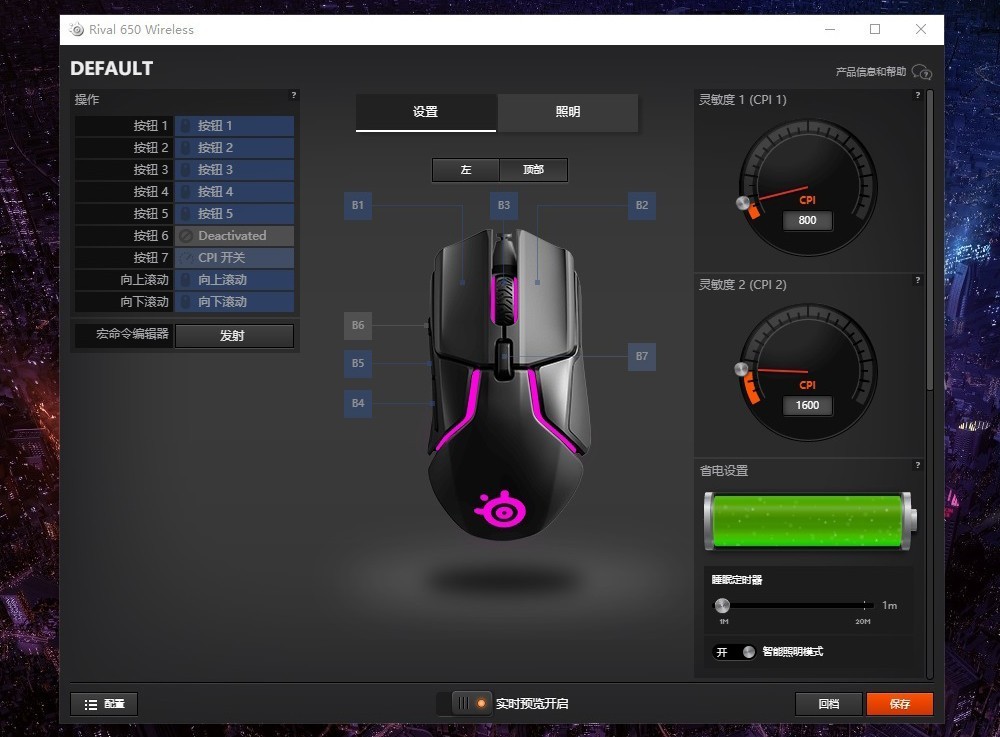
赛睿 SteelSeries Engine 3软件RIVAL 650设定界面①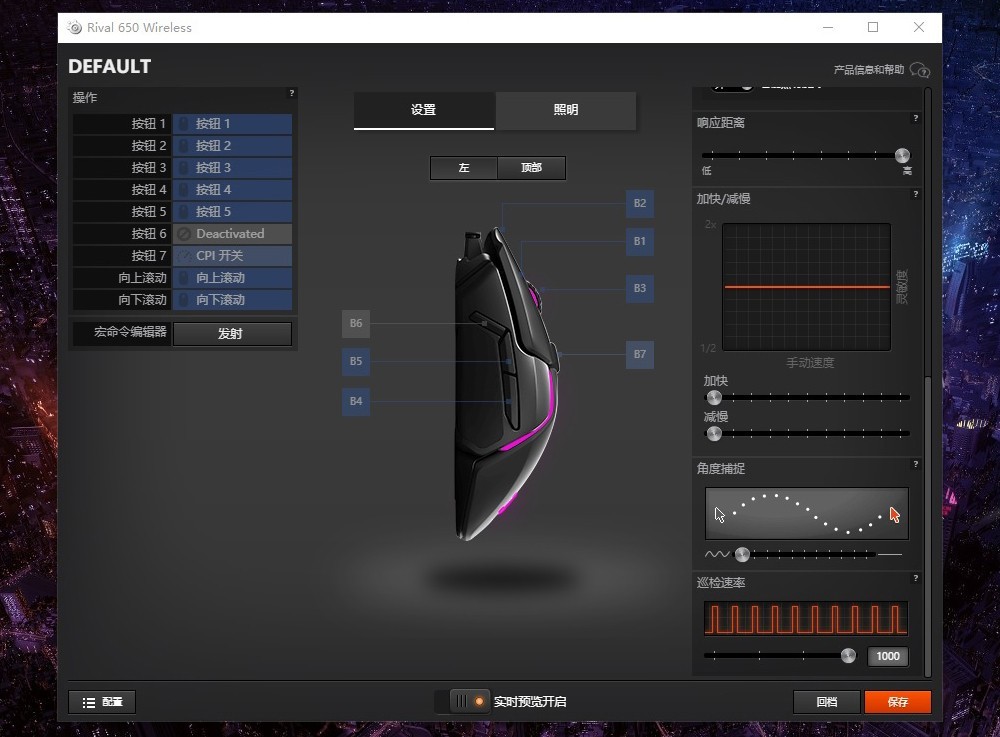
赛睿 SteelSeries Engine 3软件RIVAL 650设定界面②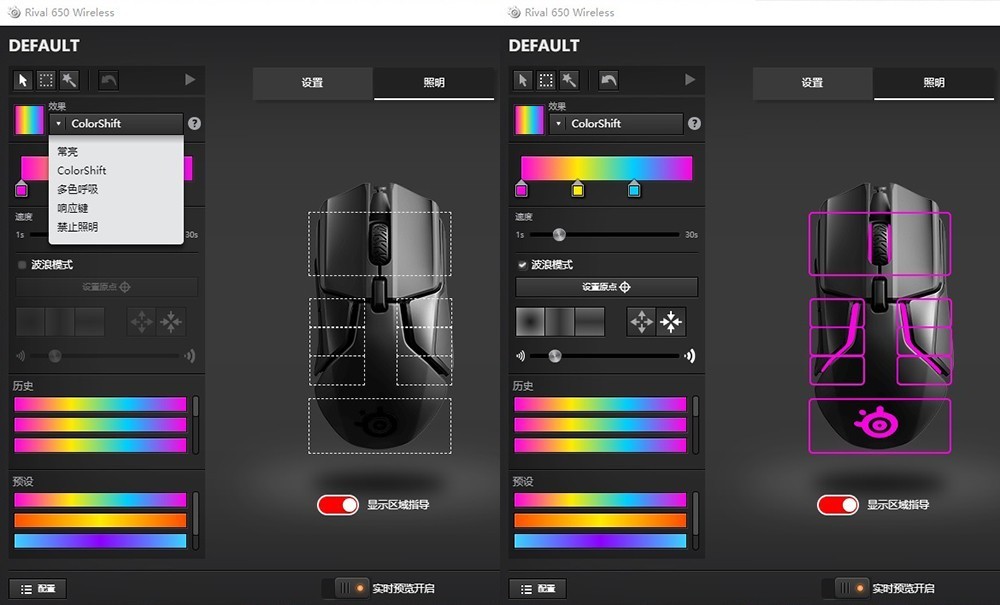
赛睿 SteelSeries Engine 3软件RIVAL 650设定界面③
赛睿 RIVAL 650 Wireless 无线鼠标+接收器实拍
赛睿 RIVAL 650 Wireless 无线鼠标光效实拍①
赛睿 RIVAL 650 Wireless 无线鼠标光效实拍②
再来说说明基 ScreenBar plus 屏幕护眼灯,钛金灰色的灯管外壳与我的ROG PG348Q配色真的很配啊。其用于固定灯管在屏幕上部的“挂式”夹也十分牢靠。仰角设计的圆形桌面控制器质感十足,左侧自动环境光适配键有绿色工作指示灯,底部中间的两个小圆点是亮度(左)与色温(右)的白色工作指示灯。满满一排的LED灯珠,在夜晚的光照范围巨给力。如果不适应自动感光,可以手动调节亮度与色温,找到所需光照效果即可。经过两周的使用效果来看,确实达到了一定的护眼功效,夜晚长期工作在电脑前,眼睛也不会出现此前有过的“夜盲”现象。但是,最好的方法还是间接性休息下眼睛且多喝水,毕竟护眼灯只能减少视疲劳,不能完全杜绝。
明基 ScreenBar plus 屏幕护眼灯“挂式”夹实拍①
明基 ScreenBar plus 屏幕护眼灯“挂式”夹实拍②
明基 ScreenBar plus 屏幕护眼灯 桌面控制器外观实拍
明基 ScreenBar plus 屏幕护眼灯 桌面控制器指示灯实拍
明基 ScreenBar plus 屏幕护眼灯 LED灯珠实拍
明基 ScreenBar plus 屏幕护眼灯 夜晚开启效果实拍
当然,对于主机的测试还是要有的,不过也就简单的测试了新内存和散热系统的效能。实时室温25℃,机箱侧板关闭,风扇PWM。通过软件测试,默认频率的显卡与处理器的温度情况如下:显卡待机32℃、满载84℃;处理器待机35℃、满载80~82℃之间。对于风冷散热系统来说过,这两个大火炉的温度控制已经让我很满意了,长期使用也无压力。
芝奇 幻光戟 DDR4 3200C15 16G*2内存(XMP) AIDA64测试成绩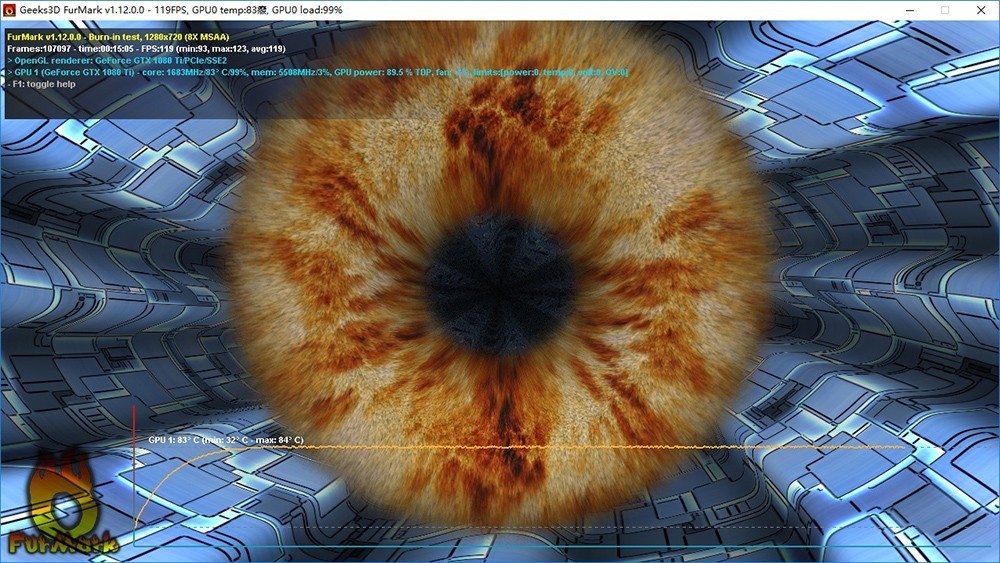
NV GTX1080Ti 公版显卡 FurMark满载温度测试成绩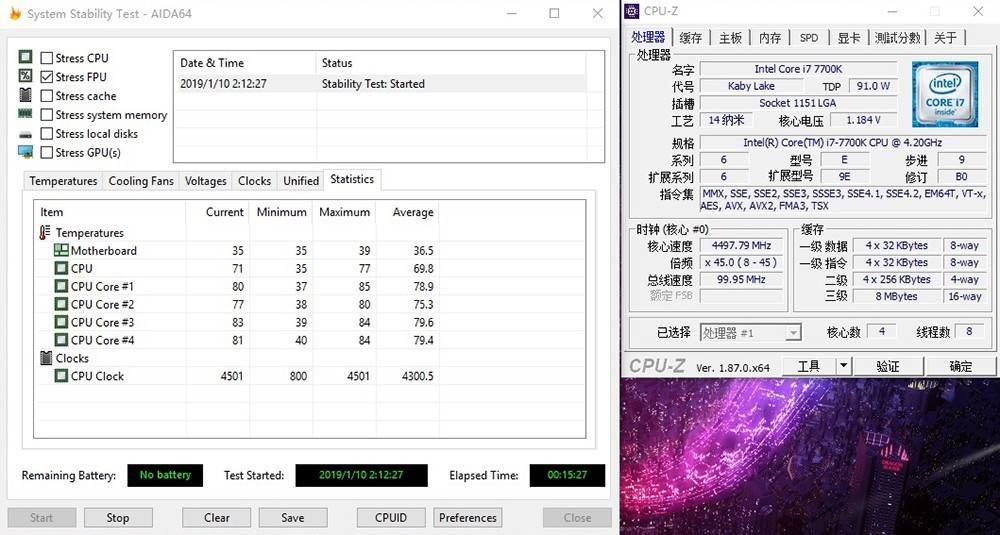
intel i7 7700K处理器 AIDA64满载温度测试成绩
结语
这次的装机计划真的是无心插柳,更像是从硬件到外设的消费蔓延,但也侧面的说明了当下DIY行业的不景气。不在性能上盲目追新,不浪费老硬件的使用价值,或许这就是目前玩家们的大概率想法或心理。但2019年必然会有很多新技术(光线追踪、6代的.ax wifi、5G移动网络)得到发展,只要在使用场景和终端完全匹配的情况下,换机潮还会再来也说不定,况且还有很多初装用户呢。我只希望19年会有更值得我们DIYer玩味的技术和产品问世,带来更新更好的使用体验。至此,我也带着憧憬致敬2018,恭迎2019,未来科技也一定更有趣、更美好。
最后,感谢XD们一路以来的支持,祝大家19年搞机愉快!如果还有其他问题或指教,可以在楼下回复,我们随时交流!